Comment importer ou exporter les favoris du navigateur Edge dans un fichier HTML
Si vous passez à un autre navigateur, il peut être utile de disposer d'une option pour migrer ou transférer vos favoris Edge . (Edge Favorites)Microsoft Edge offre cette option. Vous pouvez importer ou exporter les favoris du navigateur Edge(import or export the Edge browser Favorites) dans un fichier HTML . Voyez comment c'est fait !
Importer ou exporter les (Export Edge)favoris(Favorites) du navigateur Edge dans un fichier HTML
Les signets vous aident à enregistrer une page Web sur un navigateur Web particulier afin que vous puissiez y accéder rapidement quand vous le souhaitez. L'activation de cette fonctionnalité pour d'autres navigateurs peut également vous faire gagner du temps et des efforts. Microsoft Edge Chromium vous permet d'exporter et d'importer manuellement des signets (favoris) pour les sauvegarder dans un endroit sûr.
- Lancez le navigateur Edge.
- Cliquez sur Paramètres et plus(Settings and More) .
- Choisissez Favoris(Favorites) .
- Accédez à Gérer les favoris(Manage Favorites) .
- Cliquez sur Plus d'actions(More Actions) .
- Sélectionnez l' option Importer les favoris(Import Favorites)
- Choisissez Quoi importer(What to Import) .
- Appuyez sur le bouton Importer.
- Pour exporter les favoris, cliquez à nouveau sur le bouton Plus d'actions(More Actions) .
- Choisissez Exporter les favoris(Export Favorites) .
- Sélectionnez l'emplacement souhaité pour enregistrer le fichier en tant que document HTML .
Vous pouvez exporter ou importer manuellement vos favoris Edge(Edge Favorites) pour les sauvegarder dans un endroit sûr.
Lancez le navigateur Edge et cliquez sur l'option (Edge)Paramètres et plus(Settings and More) (visible sous la forme de 3 points horizontaux dans le coin supérieur droit de l'écran de votre ordinateur).
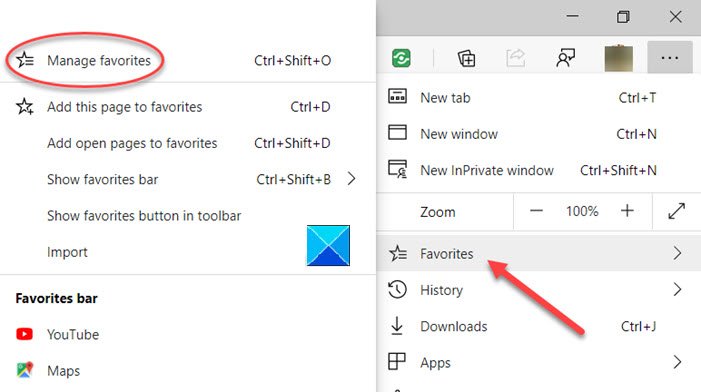
Ensuite, choisissez Favoris(Favorites) , cliquez sur la flèche latérale à côté et sélectionnez l' option Gérer les favoris .(Manage Favorites)
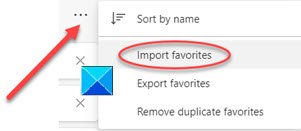
Lorsque vous êtes dirigé vers une nouvelle page, recherchez et cliquez sur le menu Plus d'options(More options) (3 points horizontaux). Dans la liste, sélectionnez Importer les favoris(Import Favorites) .
Dans la nouvelle fenêtre qui apparaît, choisissez ce que vous voulez importer et appuyez sur le bouton Importer(Import) en bas.
https://youtu.be/yTiaVQoziTM
Pour exporter vos favoris sous forme de fichier HTML vers l'emplacement souhaité, cliquez à nouveau sur le bouton Plus d'actions(More Actions) .
Sélectionnez Exporter les favoris(Export Favorites) .
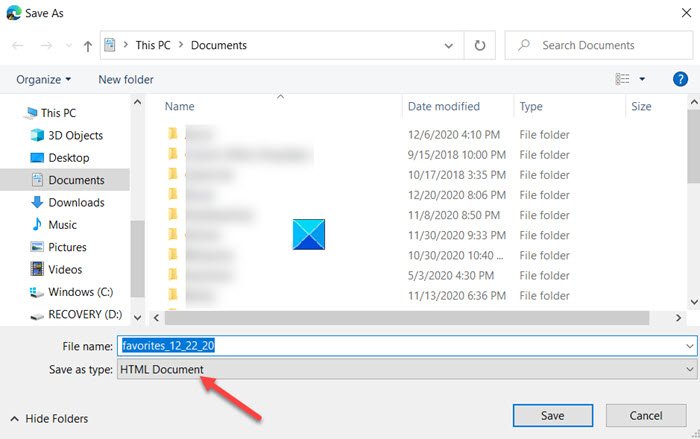
Choisissez l'emplacement souhaité pour enregistrer vos favoris Edge(Edge Favorites) en tant que document HTML .
C'est ainsi que vous pouvez importer ou exporter les favoris(Favorites) du navigateur Edge dans un fichier HTML .
That’s all there is to it!
Articles connexes susceptibles de vous intéresser :(Related posts that may interest you:)
- Importer des signets dans le navigateur Chrome(Import Bookmarks into Chrome browser)
- Importer des favoris et des signets dans Edge(Import Favorites and Bookmarks into Edge)
- Exporter les signets Google Chrome au format HTML(Export Google Chrome bookmarks to HTML)
- Importer des signets dans Firefox(Import Bookmarks into Firefox)
- Exporter les signets de Firefox(Export Bookmarks from Firefox)
- Enregistrez, recherchez et sauvegardez vos favoris dans Internet Explorer.
Related posts
Edge Deleted Bookmarks or Favorites réapparaissant; ne pas supprimer
Comment afficher Favorites Bar dans Microsoft Edge sur Windows 10
Où sont les favoris stockés dans le Edge browser?
Comment 08488585
Comment gérer Favoris dans Microsoft Edge browser
Les meilleures alternatives Google Bookmarks vous voulez jeter un oeil à
Import Bookmarks, Passwords dans Chrome depuis un autre navigateur
Comment configurer, Export, Import File Associations dans Windows 10
Comment utiliser les signets sur Twitter
Comment limiter Media Autoplay dans Microsoft Edge browser
Comment utiliser une image dans Picture mode sur Microsoft Edge Browser
Comment montrer le Favorites bar dans Microsoft Edge: 4 façons
Comment sauvegarder tout Open Tabs comme Bookmarks dans Chrome, Firefox, IE, Edge
Comment 08760735 de Task Scheduler à Windows 11/10
Comment activer la barre d'outils Firefox Bookmarks uniquement sur New tab
Microsoft Azure Import Export Tool: lecteur preparation and repair tool
Restaurer manquant ou supprimé Firefox Bookmarks or Favorites
Comment 08173077
Comment réinitialiser, Export and Import Default App Associations sur Windows 10
Organize et gérez vos favoris de navigateur avec URL Gather
